Page 27 of 171

Základní funkce27Hlasitost dopravních hlášeníChcete-li nastavit hlasitost
dopravních oznámení, nastavte
požadovanou hlasitost během
oznámení ohlašovaného systémem.
Odpovídající nastavení je pak
uloženo systémem.
Systémová nastavení Různá nastavení a úpravy
informačního systému lze provádět
v aplikaci NASTAVENÍ .
Čas a datum
Stiskněte tlačítko HOME a poté
vyberte položku NASTAVENÍ.
Zvolte Čas a datum .
Nastavení času
Pro vstup do příslušné podnabídky
vyberte Nastavit čas .
Dole na obrazovce zvolte
Auto nast..
Aktivujte Zapnout - RDS nebo
Vypnout - ručně .
Pokud je zvoleno Vypnout - ručně,
nastavte čas a minuty stisknutím n
nebo o.
Stiskněte 12-24 h. na pravé straně
obrazovky a vyberte režim času.
Pokud zvolíte 12hodinový režim,
zobrazí se třetí sloupec pro nastavení dopoledne nebo odpoledne. Zvolte
požadovanou volbu.
Nastavení data
Pro vstup do příslušné podnabídky
vyberte Nastavit datum .
Poznámky
Pokud je automaticky poskytnuta
informace o datu, není tato položka
nabídky dostupná.
Dole na obrazovce zvolte Auto nast..
Aktivujte Zapnout - RDS nebo
Vypnout - ručně .
Pokud je zvoleno Vypnout - ručně,
nastavte datum stisknutím na n
nebo o.
Zobrazení hodin
Pro vstup do příslušné podnabídky
vyberte Hodiny.
Chcete-li vypnout zobrazení
digitálních hodin v nabídkách, vyberte Vyp. .
Page 116 of 171
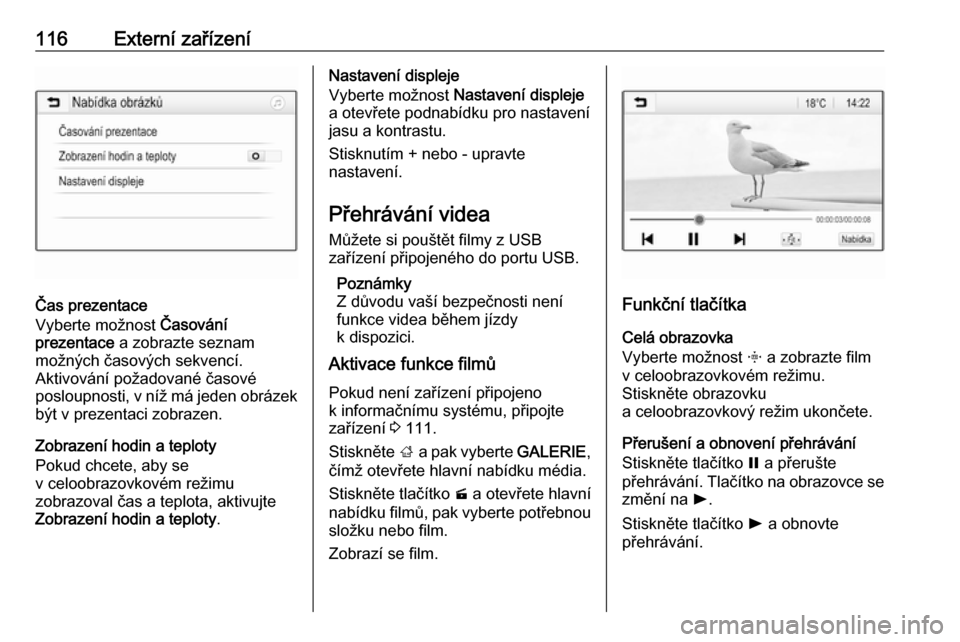
116Externí zařízení
Čas prezentace
Vyberte možnost Časování
prezentace a zobrazte seznam
možných časových sekvencí.
Aktivování požadované časové
posloupnosti, v níž má jeden obrázek být v prezentaci zobrazen.
Zobrazení hodin a teploty
Pokud chcete, aby se
v celoobrazovkovém režimu
zobrazoval čas a teplota, aktivujte Zobrazení hodin a teploty .
Nastavení displeje
Vyberte možnost Nastavení displeje
a otevřete podnabídku pro nastavení
jasu a kontrastu.
Stisknutím + nebo - upravte
nastavení.
Přehrávání videa Můžete si pouštět filmy z USB
zařízení připojeného do portu USB.
Poznámky
Z důvodu vaší bezpečnosti není
funkce videa během jízdy
k dispozici.
Aktivace funkce filmů
Pokud není zařízení připojeno
k informačnímu systému, připojte
zařízení 3 111.
Stiskněte ; a pak vyberte GALERIE,
čímž otevřete hlavní nabídku média.
Stiskněte tlačítko m a otevřete hlavní
nabídku filmů, pak vyberte potřebnou složku nebo film.
Zobrazí se film.
Funkční tlačítka
Celá obrazovka
Vyberte možnost x a zobrazte film
v celoobrazovkovém režimu.
Stiskněte obrazovku
a celoobrazovkový režim ukončete.
Přerušení a obnovení přehrávání
Stiskněte tlačítko = a přerušte
přehrávání. Tlačítko na obrazovce se změní na l.
Stiskněte tlačítko l a obnovte
přehrávání.
Page 117 of 171
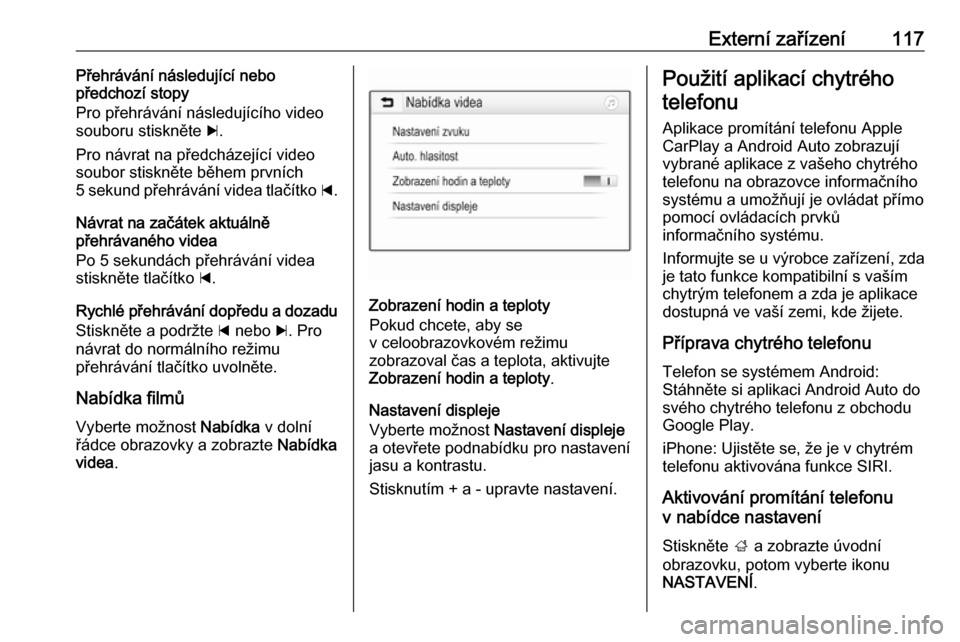
Externí zařízení117Přehrávání následující nebo
předchozí stopy
Pro přehrávání následujícího video
souboru stiskněte c.
Pro návrat na předcházející video
soubor stiskněte během prvních
5 sekund přehrávání videa tlačítko d.
Návrat na začátek aktuálně přehrávaného videa
Po 5 sekundách přehrávání videa
stiskněte tlačítko d.
Rychlé přehrávání dopředu a dozadu Stiskněte a podržte d nebo c. Pro
návrat do normálního režimu
přehrávání tlačítko uvolněte.
Nabídka filmů Vyberte možnost Nabídka v dolní
řádce obrazovky a zobrazte Nabídka
videa .
Zobrazení hodin a teploty
Pokud chcete, aby se
v celoobrazovkovém režimu
zobrazoval čas a teplota, aktivujte
Zobrazení hodin a teploty .
Nastavení displeje
Vyberte možnost Nastavení displeje
a otevřete podnabídku pro nastavení
jasu a kontrastu.
Stisknutím + a - upravte nastavení.
Použití aplikací chytrého
telefonu
Aplikace promítání telefonu Apple
CarPlay a Android Auto zobrazují
vybrané aplikace z vašeho chytrého
telefonu na obrazovce informačního
systému a umožňují je ovládat přímo
pomocí ovládacích prvků
informačního systému.
Informujte se u výrobce zařízení, zda je tato funkce kompatibilní s vaším
chytrým telefonem a zda je aplikace
dostupná ve vaší zemi, kde žijete.
Příprava chytrého telefonu Telefon se systémem Android:
Stáhněte si aplikaci Android Auto do
svého chytrého telefonu z obchodu
Google Play.
iPhone: Ujistěte se, že je v chytrém
telefonu aktivována funkce SIRI.
Aktivování promítání telefonu
v nabídce nastavení
Stiskněte ; a zobrazte úvodní
obrazovku, potom vyberte ikonu
NASTAVENÍ .
Page 143 of 171

Základní funkce143
Nastavení času a data
Pro otevření příslušné nabídky audia
stiskněte MENU.
Zvolte Čas a datum .
Nastavení času
Pro vstup do příslušné podnabídky
vyberte Nastavit čas .
Vyberte Aut. nas ve spodní části
obrazovky. Aktivujte buď Zap. –
RDS , nebo Vypnuto (manuální) .
Pokud vyberete možnost Vypnuto
(manuální) , nastavte hodiny a minuty.
Pro nastavení formátu času
opakovaně stiskněte 12–24 hod ve
spodní části obrazovky.
Při výběru formátu 12-hodin se
zobrazí možnost výběru třetího
sloupce AM (dopoledne) a PM
(odpoledne). Vyberte požadovanou
možnost.
Nastavení data
Pro vstup do příslušné podnabídky
vyberte Nastavit datum .
Vyberte Aut. nas ve spodní části
obrazovky. Aktivujte buď Zap. –
RDS , nebo Vypnuto (manuální) .
Pokud vyberete možnost Vypnuto
(manuální) , nastavte datum.
Jazyk
Pro otevření příslušné nabídky audia
stiskněte MENU.
Vyberte možnost Nastavení
(Settings) , procházejte seznamem
a vyberte Nastavení vozidla (Vehicle
Settings) .
Zvolte Jazyky (Languages) .
Procházejte seznamem a vyberte
požadovaný jazyk.
Obnovení továrního nastavení
Pro otevření příslušné nabídky audia
stiskněte MENU.
Vyberte možnost Nastavení
(Settings) , procházejte seznamem
a vyberte Nastavení vozidla (Vehicle
Settings) .Pro vstup do příslušné podnabídky
vyberte Obnovit výrobní nastavení .
Vyberte požadovanou možnost a zprávu potvrďte.
Informace o softwaru Nabídka Informace o softwaru
obsahuje specifické informace
o softwaru.
Pro otevření příslušné nabídky audia
stiskněte MENU.
Vyberte možnost Nastavení
(Settings) , procházejte seznamem
a vyberte Nastavení vozidla (Vehicle
Settings) .
Zvolte Informace o softwaru .
Režim omezeného přístupu
Pokud aktivujete režim parkování
zajišťovaného obsluhou (tzv. Valet
mode), všechny displeje ve vozidle se
uzamknout a v systému nebude
možné provádět žádné změny.
Poznámky
Zprávy související s vozidlem jsou
aktivovány.